jeśli używasz Windows Virtual PC w trybie Windows XP na dowolnej z obsługiwanych wersji systemu Windows 7 (Professional, Enterprise lub Ultimate), możesz zdać sobie sprawę, że domyślna przydzielona pamięć (256 MB / S) może nie wystarczyć do Twoich potrzeb. Jest na to szybkie rozwiązanie, daj mu więcej pamięci RAM.
teraz wszystko zależy od Twojego systemu, ponieważ musisz mieć wystarczająco dużo pamięci, aby uruchomić zarówno system operacyjny hosta (Windows 7), jak i Gościa (tryb XP), więc ta wskazówka może nie być dostępna, dopóki nie zainstalujesz dodatkowej fizycznej pamięci RAM w systemie.
jeśli masz dodatkową pamięć do przydzielenia, oto jak to zrobić. Najpierw musisz upewnić się, że całkowicie wyłączyłeś maszynę Wirtualną, w przeciwnym razie opcja nadania jej większej ilości pamięci będzie wyszarzona. Aby to zrobić, zamknij maszynę wirtualną, kliknij na liście i wybierz opcję wyłączenia, kliknij OK.
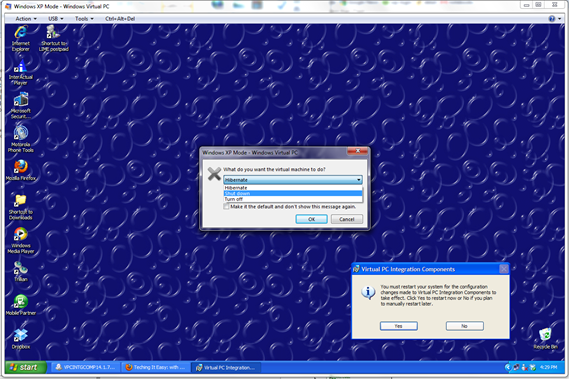
jeśli nie otrzymasz tej opcji, oznacza to, że Twoja maszyna wirtualna nie została ustawiona na monit o wykonanie operacji. Aby zmienić to ustawienie, kliknij Start w systemie Windows 7 > Wszystkie programy > Windows Virtual PC > Windows Virtual PC.
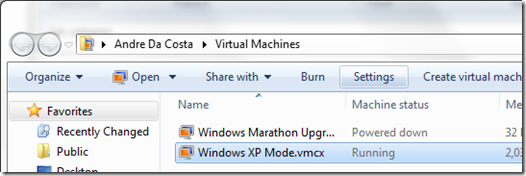
wybierz Tryb Windows XP.plik vmcx i kliknij Ustawienia na pasku poleceń.
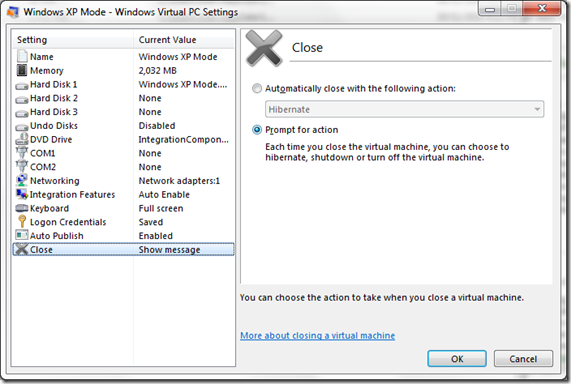
w oknie dialogowym Ustawienia wybierz Zamknij, a następnie wybierz Okno dialogowe monit o działanie i kliknij OK, aby zastosować. To daje teraz możliwość wyłączenia maszyny wirtualnej.
po zamknięciu trybu Windows XP wróć do Okna Windows XP Mode – Windows Virtual PC Settings i wybierz opcję Pamięć.
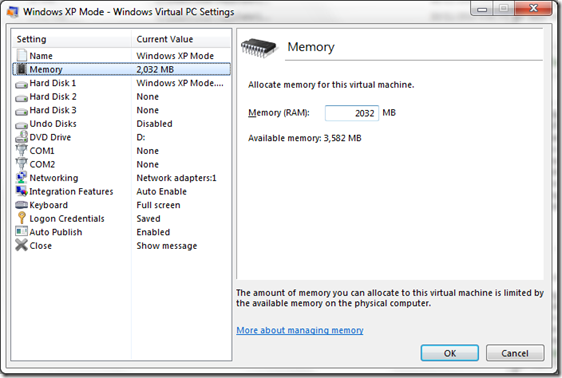
teraz będziesz mógł wprowadzić dodatkową pamięć w polu pamięć (RAM):. Ponownie, zależy to od całkowitej ilości pamięci zainstalowanej w systemie. Zbyt duża alokacja może negatywnie wpłynąć na wydajność hosta Windows 7. Dobrą rzeczą jest to, że będziesz w stanie zwiększyć wydajność maszyny Wirtualnej i uruchomionych w niej aplikacji. To jest to!